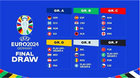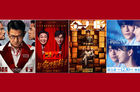买了盒子,想投屏该怎么做?本文将为大家带来电视盒子使用手册,详细介绍小米盒子投屏操作方法!
电视及盒子支持Miracast(无线显示)、影音投屏(米联)、AirPlay、微信投屏、乐播投屏等细分功能,其中米联功能兼容DLNA协议。
一、小米手机/平板
以下操作基于MIUI 13给出,您可通过以下两种方法发起投屏:
方法一: 右上角划出控制中心,找到并选择投屏
方法二: 在系统设置 →连接与共享→ 投屏中,选择打开投屏
二、Windows
以下操作基于Windows 11给出,您可通过以下方法发起投屏:
电视端:进入电视的投屏界面,切换至笔记本投屏,选择开始投屏
电脑端:鼠标单击的Windows的右下角托盘处,在弹出的窗口中选择投放(Win+K)
※ 右下角托盘处指:显示无线网络状态、音量、电池电量的位置
※ 电脑在投屏的发起过程中可能会有短暂的闪烁情况,这是正常情况
工作模式选择(按下 Windows徽标键 + P ,系统将弹出信源选择)
仅电脑屏幕:只有笔记本的屏幕会显示,所投屏电视不显示
复制:笔记本屏幕和所投屏电视显示相同的画面
拓展: 所投屏电视作为笔记本屏幕的扩充显示,使用户可同时浏览更多资讯
仅第二屏幕: 仅所投屏电视显示画面,笔记本屏幕不显示
三、iPhone
以下操作基于iOS 16.4给出,您可通过以下方法发起投屏:
右上角划出控制中心,选择屏幕镜像
四、iPad
以下操作基于iPad OS 16.2给出,您可通过以下方法发起投屏:
右上角划出控制中心,选择屏幕镜像
五、Mac
以下操作基于MacOS Ventura 13.4给出,您可通过以下方法发起投屏:
右上角点击控制中心,选择屏幕镜像
六、第三方安卓设备
电视端:进入电视的投屏界面,切换至手机投屏,选择开始投屏
手机端:找到手机的投屏应用,发起投屏
七、应用内投屏
以下操作基于哔哩哔哩视频应用给出,您可通过以下方法发起投屏:
[1] 打开手机端哔哩哔哩视频应用,在播放界面点击右上角“TV”图标(竖屏)或点击右上角“···”图标选择“电视投屏”(横屏)
[2] 此时可选的投屏方案有以下两种,请注意区分:
私有方案(可实现如弹幕、高清晰度、多倍速等拓展功能):
该方案需要电视端同步安装并开启需要投屏的同款视频应用,具体拓展功能以应用展示为准。
兼容方案(清晰度较低,兼容性好):
该方案电视端无需进行相关操作,投屏过程中仅可进行播放器设置(例如画面比例、播放设置等)。